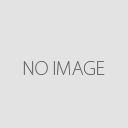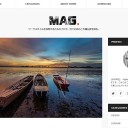内部リンクを簡単に作成できるWordPressおすすめプラグインLink to Postインストール使い方

内部リンクや自サイトの関連記事を記事中でリンクさせるのは
HTML使っていると非常に手間がかかります。
Link to Postというプラグインを導入すれば、
超簡単に内部リンク作成できますので
そのインストールと使い方について説明します。
Link to Postインストール
ワードプレスのダッシュボードから「プラグイン」、「新規追加」をクリックし、
検索に「Link to Post」と入力して検索してください。
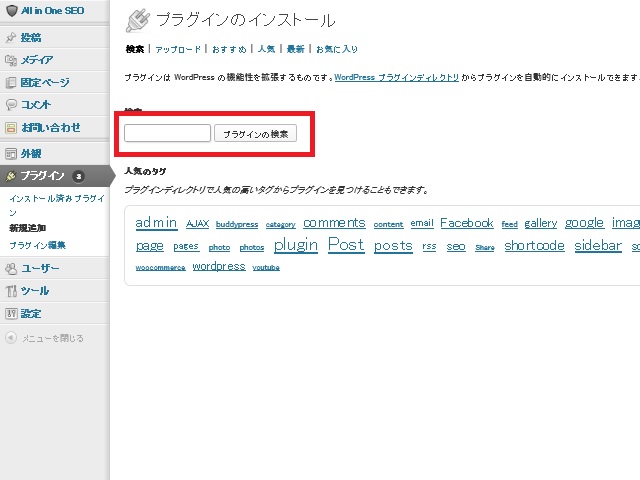
「Link to Post」の「いますぐインストール」をクリックします。
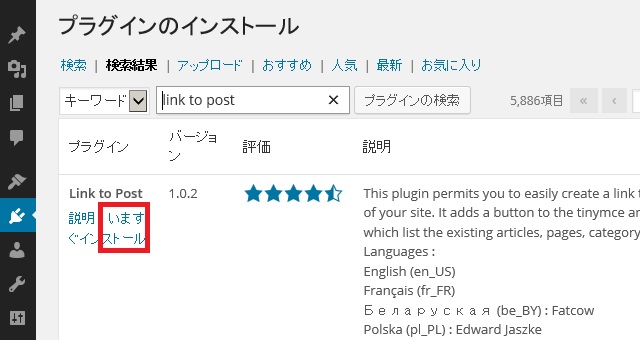
「プラグインを有効化」をクリックします。
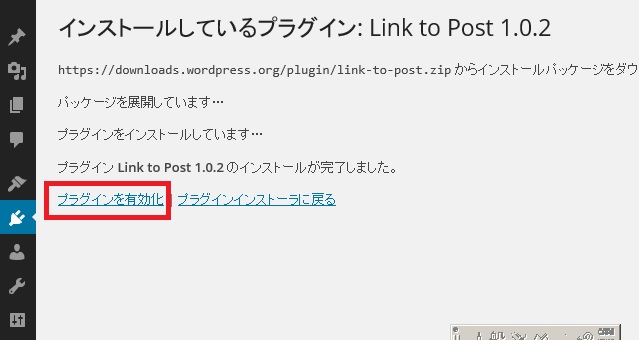
Link to Post使い方
「Link to Post」の使い方を説明します。内部リンク(自サイトの他記事とリンク)したい記事を
「投稿」の「投稿一覧」から選んで
「編集」をクリックしてください。
新規の場合は「新規追加」をクリックしてください。
下記のように記事投稿の画面になりましたら
右側にある「ビジュアル」を選んでください。
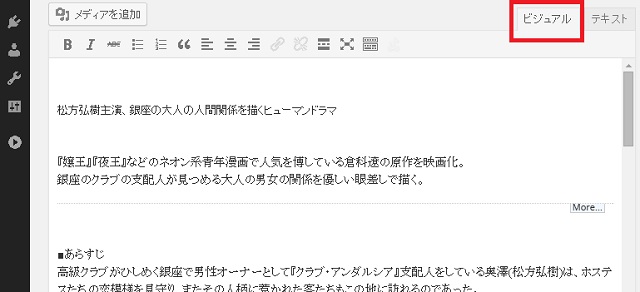
記事原稿でリンクしたい場所にカーソルを合わせて、
マウスの左クリックを押しながら
リンクしたい言葉の範囲を決めてください。
範囲を決めたら、右側に鎖マークが
下記のように表示されますので、クリックしてください。
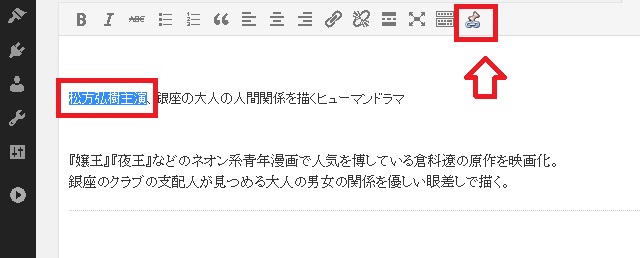
下記のように記事一覧が出てきますので、
リンクしたい記事を選んでクリックします。
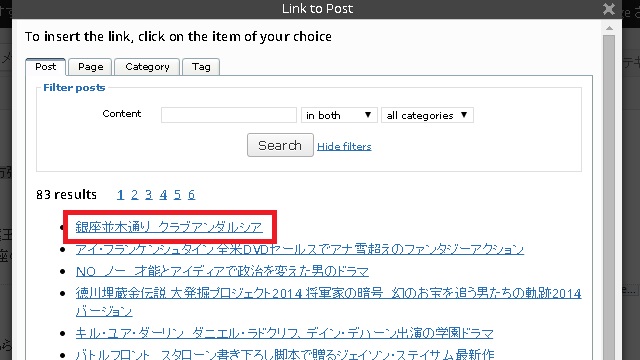
無事リンク設定が出来たら、記事画面が
下記のようにリンクされている表示になります。
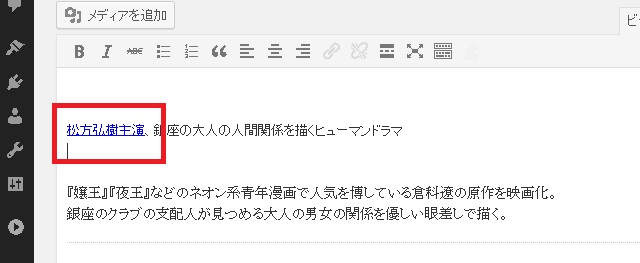
これで設定完了です。
記事一覧以外にも
「page」、「Categoryカテゴリー」、「tag タグ」リンクへの
内部リンクも可能です。
記事数が多い場合は、
検索してリンク記事をみつけ
リンク設定も出来ます。
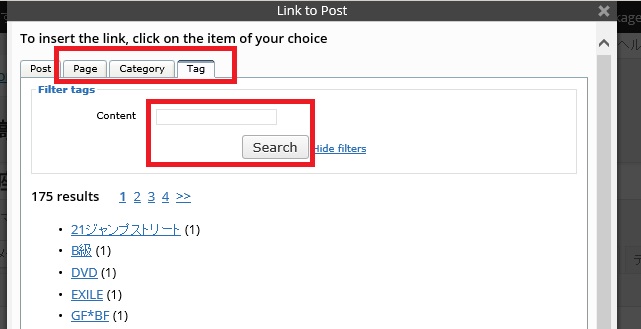
まとめ
簡単にインストールできて、簡単に記事内に内部リンク設置できる
ベストなプラグインですので
インストールおススメします。
内部リンク作成にも手作業だけの場合は手間がかかります。
「Link to Post」導入することで、
時間の効率アップにもなります。
便利なツールやプラグイン導入すれば、その分作業負担が減り、
時間をあなたの記事書きに費やすことが可能です。
「Link to Post 」使えば
手間がかかるリンク設定も
超簡単に出来ますので、ぜひ導入してください。
WordPress魅力的なテンプレートTCDテーマに関する記事へ
内気で自信なく不安なあなたへ